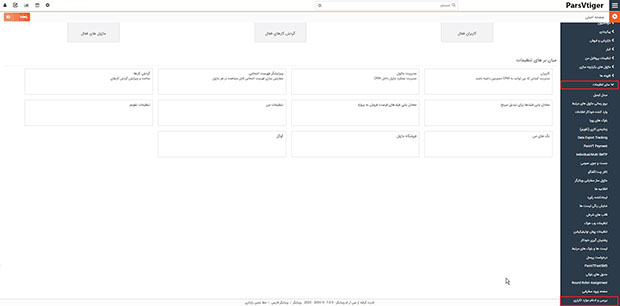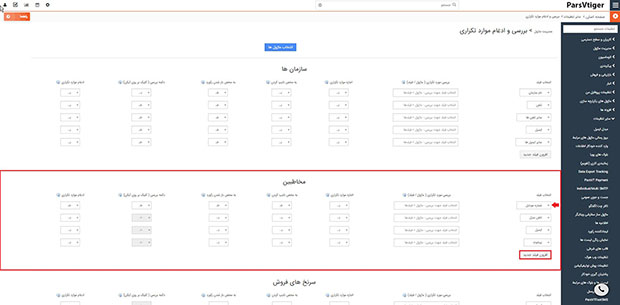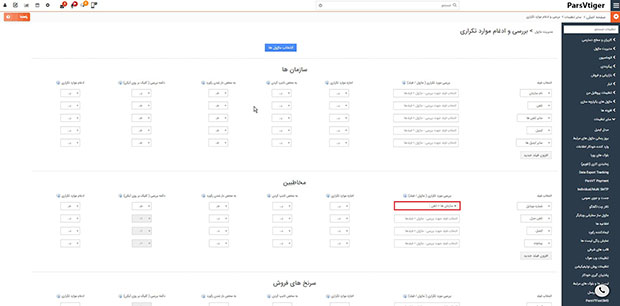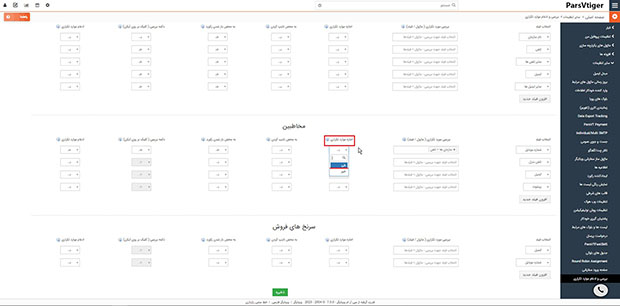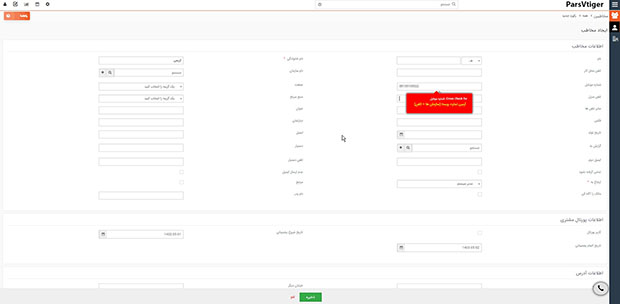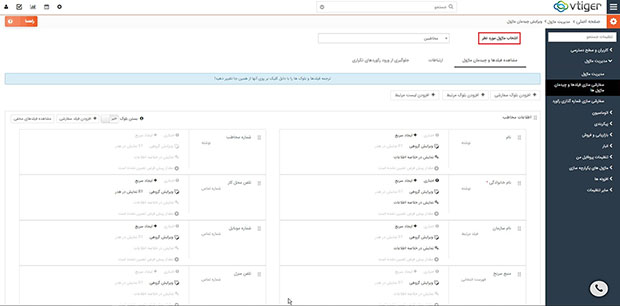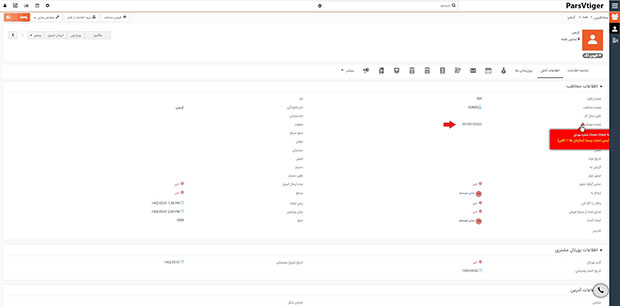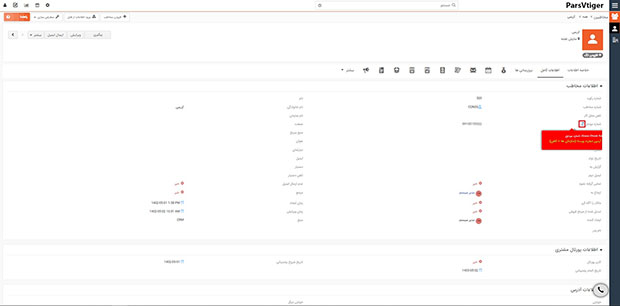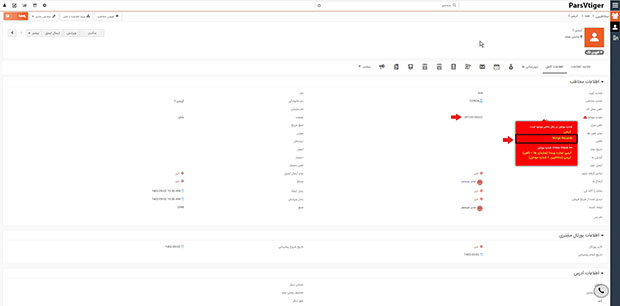- ماژول بررسی و ادغام موارد تکراری، ابزاری قدرتمند برای جلوگیری از ورود دادههای تکراری به سیستم و حفظ یکپارچگی اطلاعات شماست. با استفاده از این ماژول میتوانید به سادگی بر روی تمامی فیلدهای ماژولهای مختلف، شرط جلوگیری از ورود اطلاعات تکراری را فعال کرده و از بروز خطاهای ناشی از دادههای تکراری جلوگیری کنید. نحوه عملکرد ماژول: این ماژول به سه روش مختلف به شما در شناسایی و مدیریت دادههای تکراری کمک میکند:
- پیام خطای فوری: با فعالسازی این گزینه، بلافاصله پس از وارد کردن داده تکراری در یک فیلد مشخص، سیستم به شما هشدار میدهد.
- نمایش آیکون هشدار: پس از ذخیره رکورد، در کنار فیلد حاوی داده تکراری، یک آیکون هشدار نمایش داده میشود که با کلیک بر روی آن میتوانید اطلاعات دقیقتری درباره رکورد تکراری مشاهده کنید.
- ادغام رکوردهای تکراری: در این روش، شما میتوانید رکورد تکراری را با رکورد اصلی ادغام کرده و از ایجاد رکوردهای اضافی جلوگیری کنید.
تنظیمات ماژول
فرض کنید میخواهید در هنگام ثبت مخاطبین، از ورود مخاطب با شماره موبایل تکراری جلوگیری شود. برای این منظور:
از مسیر منوی اصلی > تنظیمات > تنظیمات سیستم > سایر تنظیمات، وارد ماژول بررسی و ادغام موارد تکراری شوید.
در تنظیمات بخش مخاطبین، میتوانید هر فیلدی که میبایست از ورود اطلاعات تکراری در آن جلوگیری شود را انتخاب کنید.
در کنار هر فیلد تنظیماتی وجود دارد که در ادامه عملکرد هر یک بررسی میشود:
– بررسی مورد تکراری ( ماژول / فیلد) : در این بخش مشخص کنید که پر کردن فیلد انتخابی در ماژول مخاطبین، برای جلوگیری از ورود اطلاعات تکراری با مقدار کدام فیلد در ماژول های دیگر چک شود.
برای مثال، ممکن است بخواهید که وقتی فیلد شماره موبایل در ماژول مخاطب وارد میشود، سیستم چک کند و اگر این شماره در فیلد تلفن ماژول سازمان موجود است، پیغام بدهد.
– اجازه موارد تکراری:
درصورتیکه مقدار این فیلد بر روی بله قرار بگیرد سیستم اجازه ثبت رکورد با فیلد تکراری را میدهد و در غیر این صورت اجازه ثبت مورد تکراری را نخواهد داد.
– به محض تایپ کردن:
درصورتیکه مقدار این فیلد بر روی بله قرار بگیرد، در هنگام ثبت رکورد در ماژول مخاطبین، بلافاصله بعد از تایپ شماره موبایل در فیلد مورد نظر، سیستم پیغام خطا خواهد داد.
در ادامه، به علت اجازه ثبت موارد تکراری در تنظیمات، مشاهده خواهید کرد که با وجود نمایش پیغام خطای شماره موبایل تکراری، باز هم این رکورد ثبت شد.
– به محض باز شدن رکورد:
در این روش، بعد از ذخیره رکورد، در کنار فیلد با اطلاعات تکراری، آیکون دیده میشود. با کلیک بر روی آن دیتای دقیقی از رکورد با اطلاعات تکراری در نرم افزار دریافت خواهید کرد.
– دکمه بررسی (کلیک بر روی آیکون):
در این روش، بعد از ذخیره رکورد، در کنار فیلد با اطلاعات تکراری آیکون دیده میشود. با کلیک بر روی آن دیتای دقیقی از رکورد با اطلاعات تکراری در نرم افزار در اختیار شما قرار خواهد گرفت.
– ادغام موارد تکراری :
در این روش، بعد از ذخیره رکورد، در کنار فیلد با اطلاعات تکراری یک آیکون علامت قرمز رنگ دیده میشود. با کلیک بر روی آن، دیتای دقیقی از رکورد با اطلاعات تکراری در نرم افزار در اختیار شما قرار خواهد گرفت.
با کلیک بر گزینه Merge Record امکان ادغام با اطلاعات تکراری قبلی فراهم میشود.
 حساب من
حساب من